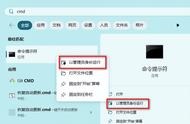系统出点这样那样的问题在所难免,若不是致命性的错误,没有必要重装,修复一下即可。为了免除一些优化“全家桶”软件的捆绑和弹出的困扰,我们可以转而使用Windows Repair这一优化工具,对系统进行全面修复。我们选择它的Free(自由)版,该版本支持Windows XP至Windows 10的主流系统。
1. 预修复 给系统修复打牢安全基础
如果你试图以最省事的方式解决一些Windows问题,并且找不到一个合适的工具,那么Windows Repair可能是比较适合的选择。该软件解决问题的方式确实非常独特。由于系统修复的特殊性,为了确保用户始终处于安全的状态,程序提供了一个预修复向导。
软件运行时,会首先自动扫描自身文件的完整状况和是否被破坏,扫描过程需要延续片刻。之后便可以看到向导式预修复界面。

在预修复设置(Pre-Repair Setups)选项卡向导包含的五个步骤中,实际上只有后四个是为预修复过程而设计的。点击Go to Step 1开始修复前的准备工作,首先要求进行一次系统重启,这时更建议启动到安全模式,为此可点击底部的Reboot To Safe Mode按钮启动到安全模式。

下一步进入预扫描环节,会启动预扫描窗口,主要会对Windows文件包、系统链接点、环境变量进行扫描分析,点击Start Scan进行扫描,或可以分别选择上述三者。

接着在第3步中进入文件系统检查环节(Check File System),如果希望立即检查,点击Check按钮立即开始。若希望下次启动时检查,点击Open Check Disk At Next Boot按钮,选择驱动器和是否对发现的问题进行修复的项目。这一步很重要,因为如果文件系统存在严重问题,将会影响到其他修复过程,因此需要先解决。